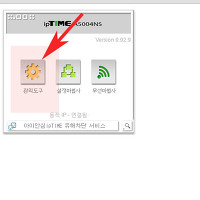km플레이어 광고제거 쉬운방법 바로해보기
안녕하세요. 오늘은 km플레이어 광고삭제방법에 대해서 알아보겠습니다.
km플레이어는 곰플레이어처럼 관련제휴광고들이 나오는데 사용자 설정에따라 안보이게 할수 있습니다.
그럼 광고 제거방법에 대해서 설명하도록 하겠습니다.
추천글
1. 좀비pc확인법 및 증상 치료법 안내/악성봇 감염pc 확인법
2. 동영상 게임 녹화 프로그램 - 다음팟플레이어 녹화 방법(캡쳐),게임방송 하는법
3. 실시간TV보기 컴퓨터인터넷으로 지상파 방송시청 KBS MBC SBS
1. 좀비pc확인법 및 증상 치료법 안내/악성봇 감염pc 확인법
2. 동영상 게임 녹화 프로그램 - 다음팟플레이어 녹화 방법(캡쳐),게임방송 하는법
3. 실시간TV보기 컴퓨터인터넷으로 지상파 방송시청 KBS MBC SBS

1. km플레이어를 실행하면 위와같이 제휴영상,광고들이 보이게 됩니다.
광고제거후에는 예전 km플레이어처럼 로고만 보이게 됩니다.
2. 먼저 제어판에서 프로그램 제거에서 kmplayer를 찾아 삭제를 해주세요.

3. 탐색기를 열어 c:\windows\system32\drivers\etc폴더로 이동합니다.
그리고 hosts파일을 실행합니다.
만약 백신을 사용중이면 잠시 일시정지해주세요.
4. 연결프로그램창이 나오면 아래로 이동해 메모장을 선택해 확인을 클릭해주세요.

5. 메모장으로 hosts파일이 열리면 다음항목을 맨아래에 추가한뒤 저장후 닫아주세요.
127.0.0.1 player.kmpmedia.net

6.다시 km플레이어를 설치한뒤 실행하면 광고가사라진 km플레이어를 확인할수 있습니다.
km플레이어홈페이지 : http://www.kmplayer.com/
이상으로 km플레이어 광고제거 쉬운방법 바로해보기을 마치겠습니다.
'컴퓨터팁 > PC활용' 카테고리의 다른 글
| 컴퓨터 메모리가 부족합니다 현상 원인 해결방법 (0) | 2016.05.23 |
|---|---|
| 하드 디스크 문제가 발견되었습니다 에러 해결방법 (0) | 2016.05.23 |
| 컴퓨터가 계속 자꾸 꺼져요 원인 및 문제해결방법 (0) | 2016.05.23 |
| 팟플레이어 동영상 화면캡쳐 가져오기 사용방법 (0) | 2016.05.22 |
| 맥어드레스 확인 주소 알아보는 방법 (0) | 2016.05.22 |
| java 자바 최신버전 업데이트 설치 방법 (0) | 2016.05.19 |
| 와이파이 확장 공유기 두대연결하는 방법 (0) | 2016.05.16 |
| 화면캡쳐 프로그램 칼무리 스크린샷 이용하는 방법 (0) | 2016.05.16 |
| 오디오 출력 장치가 설치되어 있지 않습니다 문제 해결방법 (0) | 2016.05.16 |
| 컴퓨터 소음 원인 제거 줄이는 방법 설명 (0) | 2016.05.15 |